O que é
Essa atividade visa explicar como atribuir as permissões para os usuários cadastrados no Desk e como essas permissões implicam no uso sistema.
Caminho para acessar
Primeiramente, acesse o Desk. Para aprender como acessá-lo, clique aqui.
Para atribuir as permissões para os usuários cadastrados no Desk, siga o menu Configurações, submenu Usuários, que é acessado através da barra de opções superior, menu Configurações [1], opção Usuários [2]:
Caminho de acesso: Configurações/Usuários – userslist
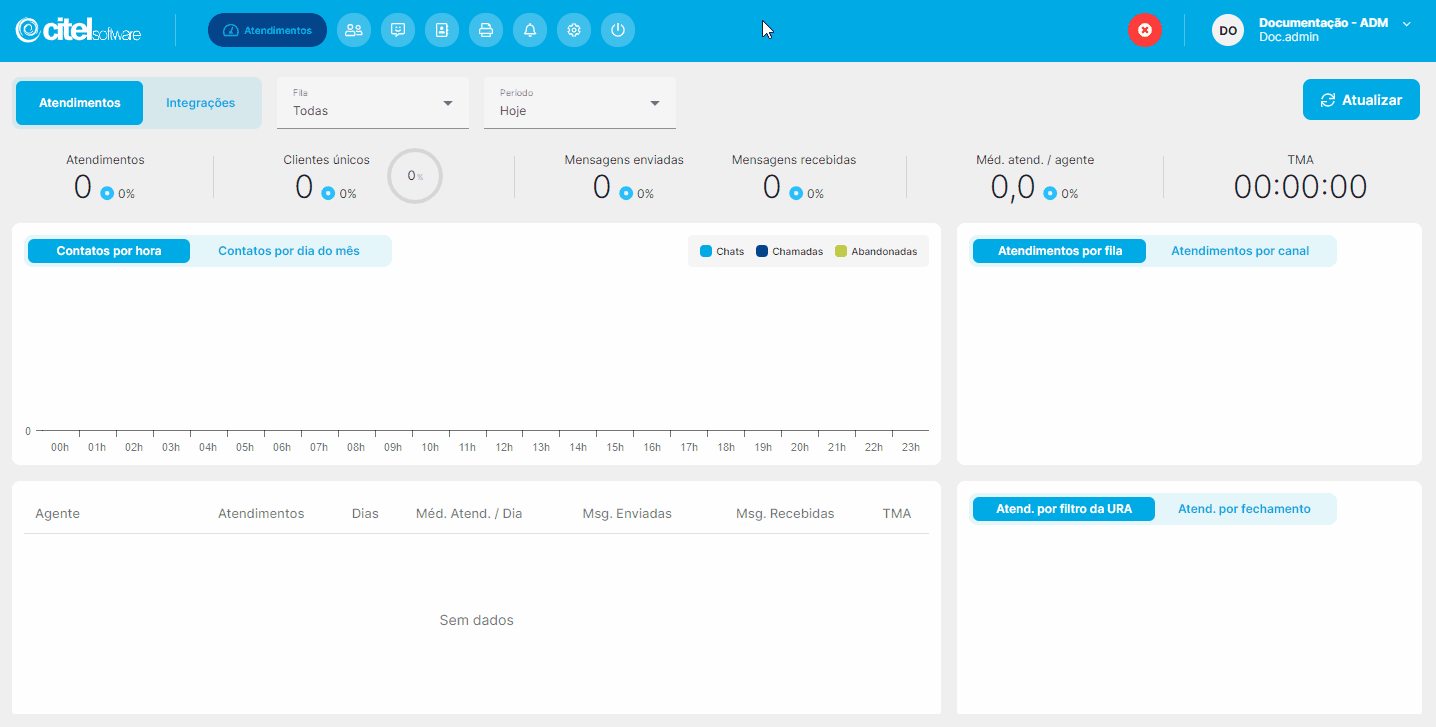
Precisa configurar
Para executar esta atividade, é necessário que o usuário possua o perfil de Administrador no Desk. Você pode clicar aqui para consultar o documento sobre esse assunto, onde encontrará mais informações detalhadas.
E lembre-se: é essencial que o usuário esteja cadastrado previamente no sistema para receber as permissões necessárias. Clique nas atividades abaixo para saber mais sobre cadastro de usuários:
- Cadastrar agente de atendimento
- Cadastrar supervisor de atendimento
- Cadastrar usuário administrador Desk
Como fazer
Para atribuir as permissões para os usuários cadastrados no Desk, acesse no sistema o menu Configurações [1], opção Usuários [2] e, na tela Usuários, digite o nome do usuário no campo de pesquisa [3] para localizar o usuário em questão:
Caminho de acesso: Menu Configurações/Usuários – userslist
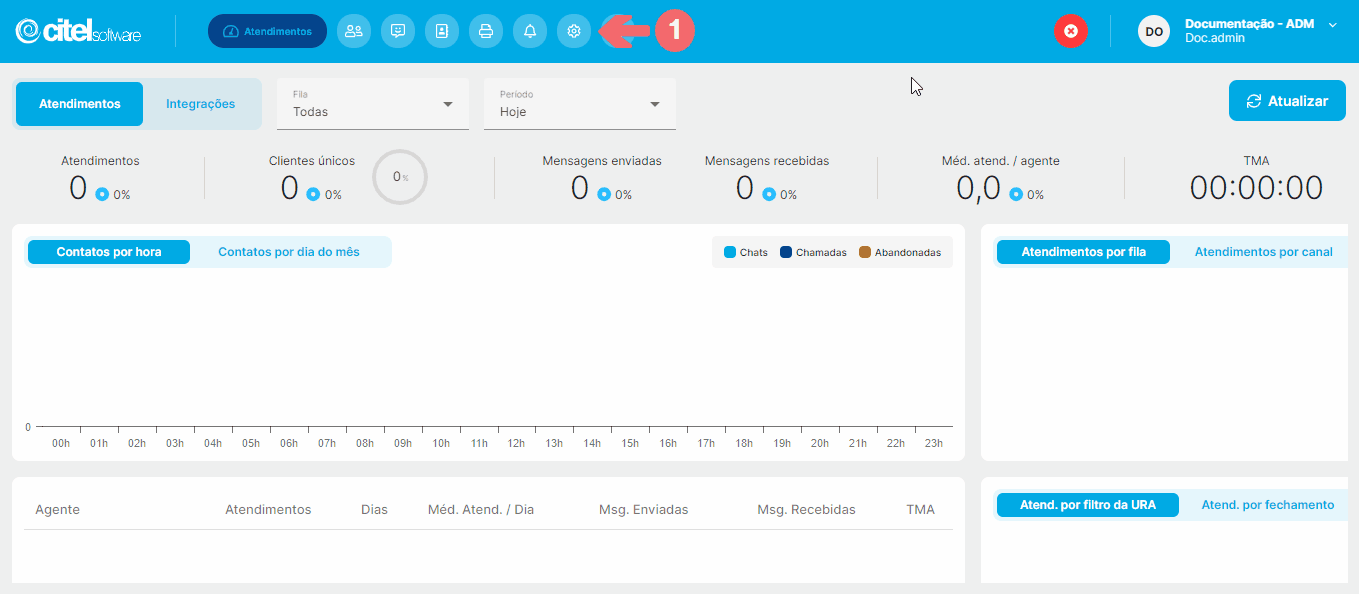
Clique sobre a seta [1] correspondente para abrir as lista de permissões e opções [2], conforme mostra o guia abaixo:
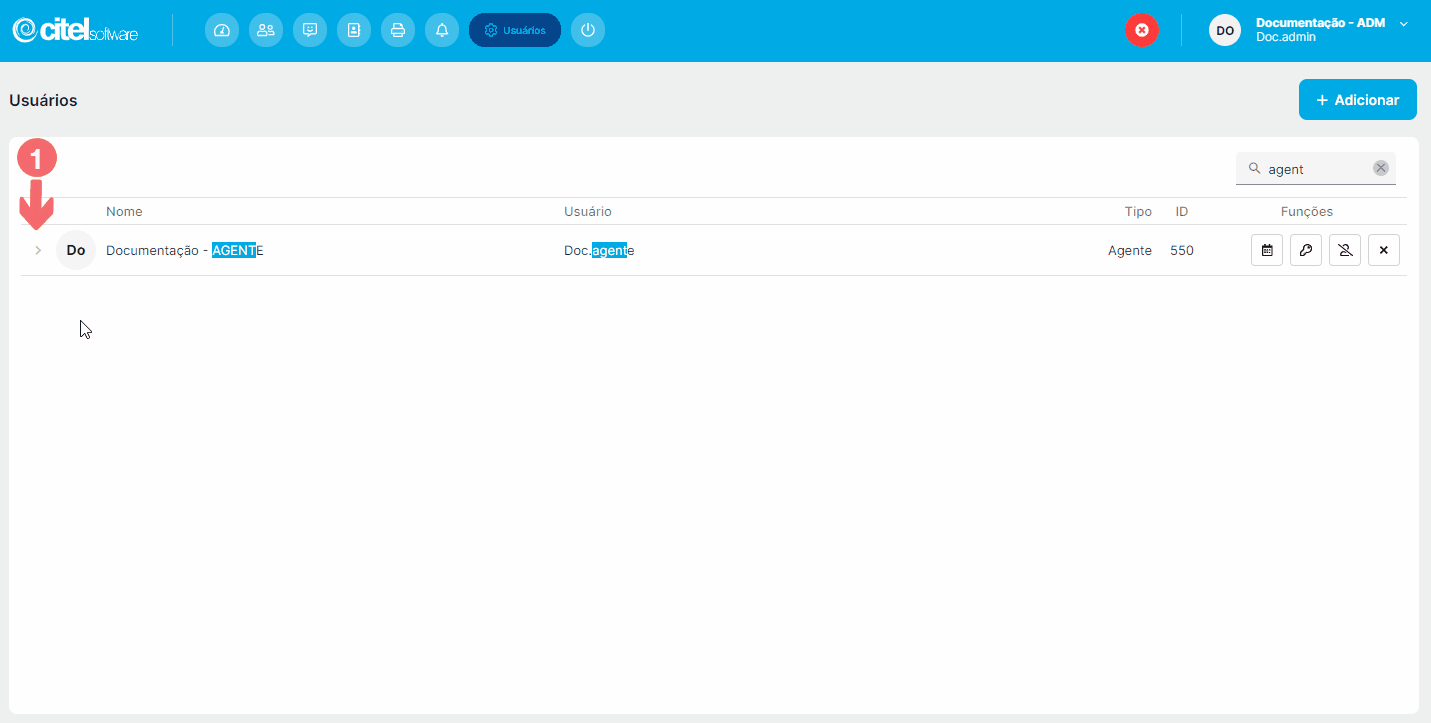
Para verificar os detalhes de cada permissão, consulte o tópico Permissões e Opções.
Para habilitar [1] ou desabilitar [2] uma permissão, basta clicar sobre o ícone, respectivamente, ![]() ou , conforme mostra o Guia Visual abaixo:
ou , conforme mostra o Guia Visual abaixo:
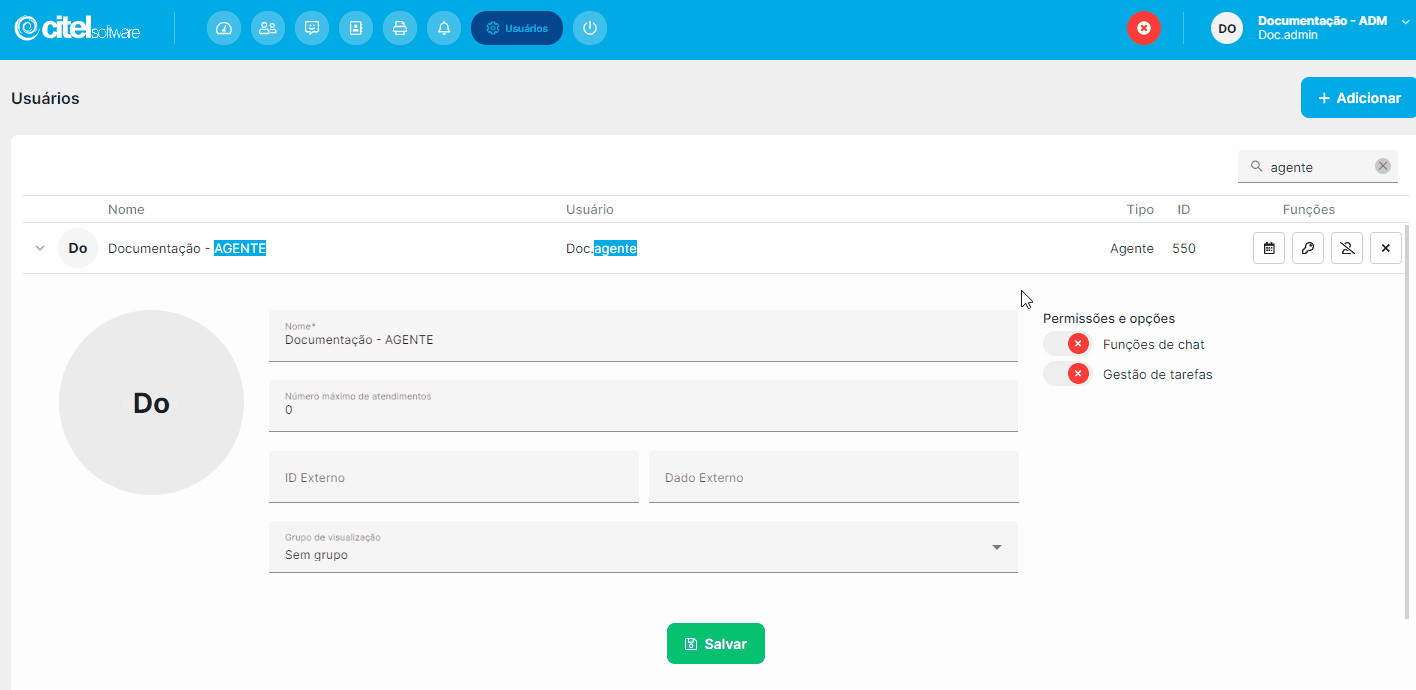
Após as definições necessárias, clique no botão SALVAR [1] para gravar as alterações e finalizar a atividade:
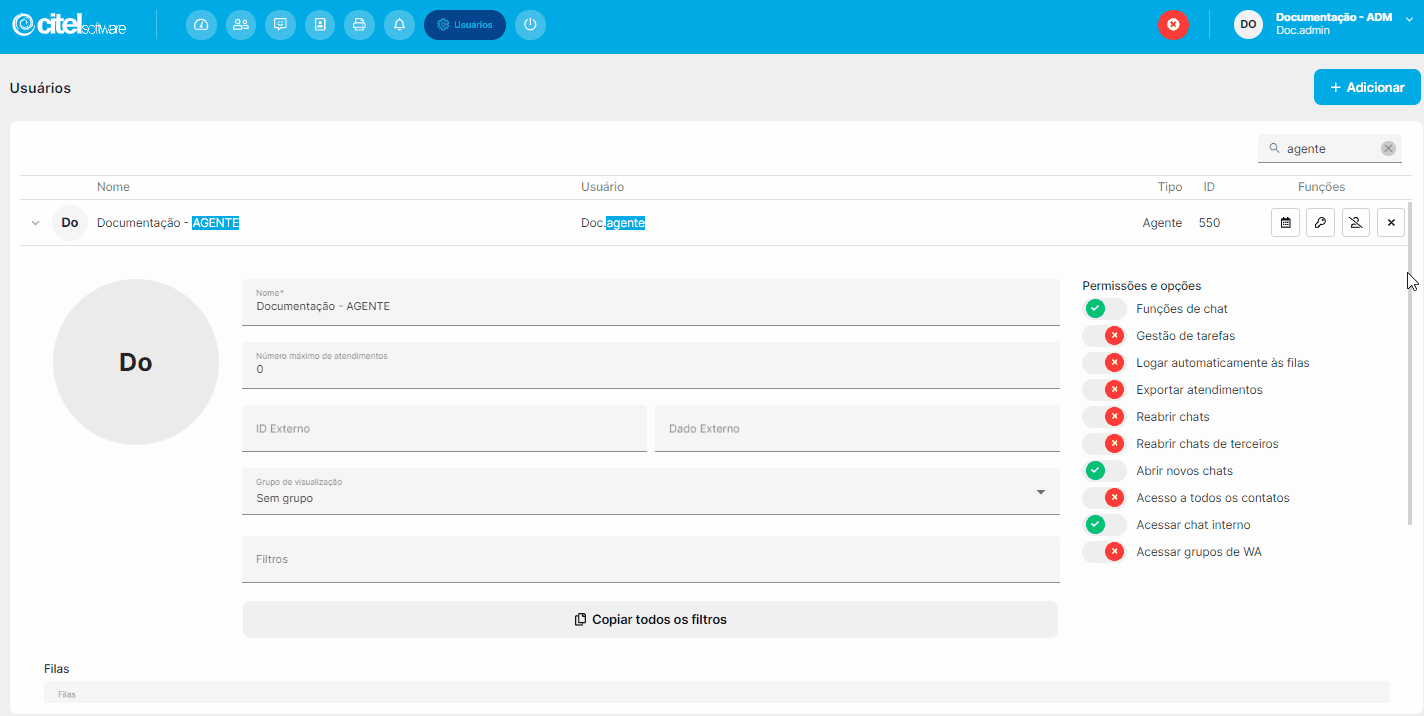
Permissões e opções
Neste tópico, abordaremos como cada permissão age sobre o acesso do usuário no sistema, no entanto, a decisão de habilitar ou não a opção é responsabilidade do administrador, alinhada com as políticas de acesso da empresa.
Usuário Administrador
Não é necessário atribuir permissões ao usuário do tipo administrador, pois ele já possui todos os privilégios no sistema por padrão.
Usuário Supervisor
Cadastrar e editar galeria e respostas pré-definidas: Quando essa opção está ativada, o supervisor pode cadastrar e editar arquivos de imagem e áudio no sistema, assim como cadastrar e editar respostas pré-definidas. Esses arquivos e respostas podem ser utilizadas pelos agentes durante os atendimentos via chat. Consulte as atividades abaixo para saber mais sobre esses assuntos:
Cadastrar e editar novidades: Quando essa opção está ativada, o supervisor pode cadastrar e editar novidades no sistema. As novidades são mensagens que são exibidas como notificação no painel de atendimentos do agente. Consulte a atividade abaixo para saber mais sobre esse assunto:
Cadastrar e editar FAQs: Quando essa opção está ativada, o supervisor pode cadastrar e editar FAQs no sistema. FAQs são as “Perguntas Frequentes” feitas pelos clientes e são utilizadas no WeChat durante o atendimento, caso o cliente opte por esse tipo de suporte. Consulte a atividade abaixo para saber mais sobre esse assunto:
Acesso a todos os contatos: Quando essa opção está ativada, o supervisor pode acessar os contatos cadastrados, editá-los e cadastrar novos contatos no sistema. Consulte a atividade abaixo para saber mais sobre esse assunto:
Usuário Agente
Funções de chat: Como mencionado, essa é a permissão principal a ser concedida a um agente. Sua ativação possibilita o acesso às demais opções disponíveis.
Logar automaticamente às filas: Quando essa opção está habilitada, ao entrar no sistema, o agente será automaticamente conectado às filas que lhe foram designadas.
Exportar atendimentos: Quando essa opção está habilitada, o agente pode fazer o download dos atendimentos realizados por ele ou por outros agentes, a depender da permissão de reabertura habilitada. Consulte a atividade abaixo para saber mais sobre esse assunto:
Para que permissão funcione no sistema, é necessário habilitar a permissão Reabrir Chats ou a opção Reabrir Chats de Terceiros.
Reabrir chats: Quando essa opção está habilitada, o agente pode reabrir chats de atendimentos realizados por ele e iniciar novamente a conversa com o cliente.
Reabrir chats de terceiros: Quando essa opção está habilitada, o agente pode reabrir chats de atendimentos realizados por outro agente e iniciar novamente a conversa com o cliente.
Abrir novos chats: Essa opção requer a ativação da permissão Acesso a todos os contatos para funcionar corretamente. Nesse caso, o agente poderá abrir chats diretamente pelo cadastro do contato do cliente. Consulte a atividade abaixo para saber mais sobre esse assunto:
Acesso a todos os contatos: Quando essa opção está ativada, o agente pode acessar os contatos cadastrados, editá-los e cadastrar novos contatos no sistema. Consulte a atividade abaixo para saber mais sobre esse assunto:
Acessar chat interno: Permite ao usuário acessar o chat interno do sistema. Consulte a atividade abaixo para saber mais sobre esse assunto:
Acessar grupos de WA: Essa opção requer a ativação da permissão Acessar chat interno para funcionar corretamente. Quando essa opção está ativada, o agente pode acessar grupos de chat interno criados no sistema e os quais ele foi adicionado. Consulte a atividade abaixo para saber mais sobre esse assunto: